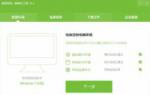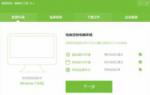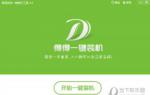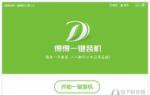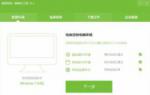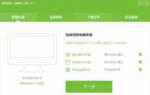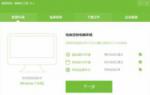得得一键重装系统后如何打开ASP文件?ASP文件是什么意思?ASP是动态服务器页面(Active Server Pages)的英文缩写,后来也称为经典ASP,是微软公司开发的代替CGI脚本程序的一种应用,也是微软公司的第一个服务器侧的脚本引擎,能够动态产生Web页面。ASP可以与Web数据库以及其它程序进行交互,是一种简单、方便的编程工具。ASP的网页文件的格式是.asp,曾用于各种动态网站中。
ASP文件的打开方法一:
1、首先我们需要搭配运行环境,运行ASP文件需要的服务器是IIS服务器,所以我们要来安装和配置IIS服务器,其实相比于其他的服务器,IIS简单很多,因为是我indows自带的服务器,只要安装必要的组件就行了;
2、我们就来安装IIS吧,首先打开控制面板(小编使用的操作系统是windows2003,很多网站都使用它作为默认的服务器,因此小编以此为例),找到添加或删除程序选项(如下图红线标注处所示),然后点击进入;
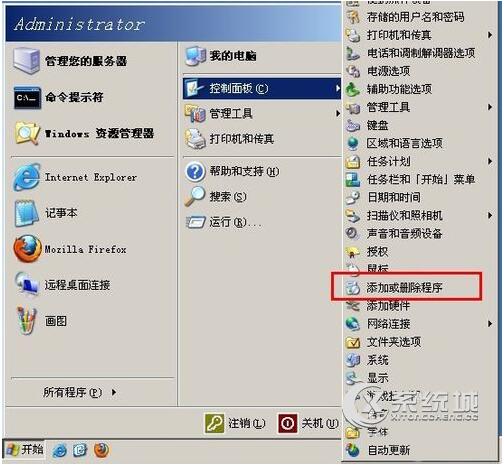
3、接着我们就看到添加或删除程序界面,点击添加删除windows组件,然后找到应用程序服务器选项,点击详细信息,选中所有选项,点击确定即可(所有的操作步骤小编已经在下图中标注过,有图有真相,应该不难找到把);
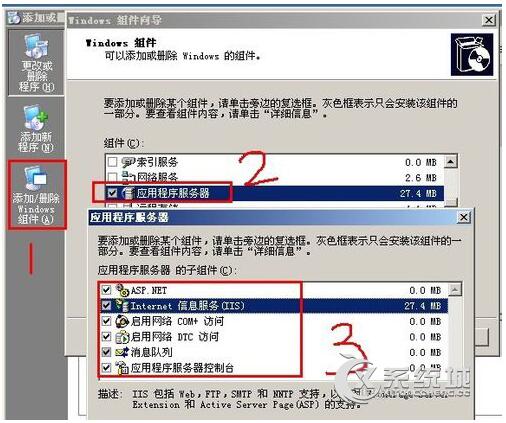
4、点击确定后会返回上层界面,然后我们点击下一步,系统就会自动为我们安装我们刚才选中的选项,安装过程很快,稍等片刻即可完成,最后点击完成按钮即可。至此IIS服务器算是已经安装成功;
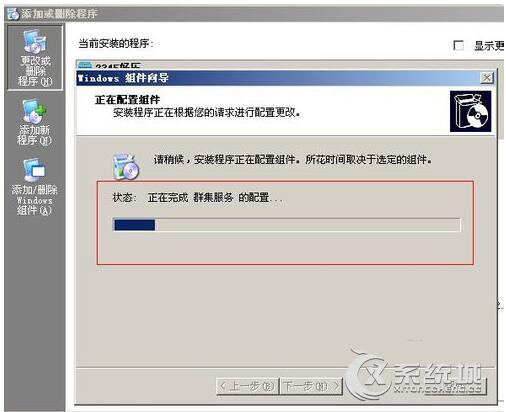
5、完成安装后我们就可以配置IIS服务器了,双击IIS服务器,找到网站选项,然后右击,选择新建选项,最后点击网站,便可以新建一个网站了。具体的建站步骤小编不再阐述了,以往的经验中有类似的经验。建立网站的时候选择的网站根目录选择我们需要打开的ASP文件所在目录,主机头要设置为localhost,方便我们本地测试;
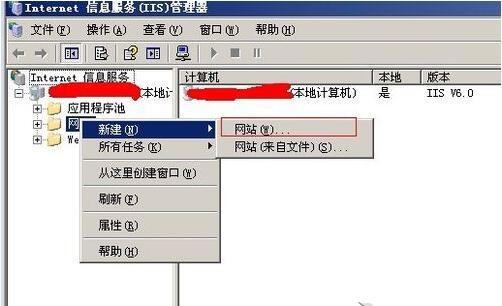
6、接着我们就可以来打开ASP文件了,在浏览器中输入localhost/你的ASP文件名,然后点击回车便可以,下面我们就来欣赏下我们的成果吧。
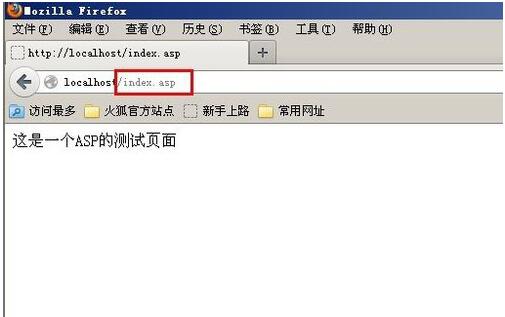
ASP文件的打开方法二:
1、记事本:默认的ASP文件双击是不能打开的,一般都会使用记事本对ASP文件进行编辑,但是记事本功能单一,只能进行一些简单的操作,而且当你的ASP文件编码是UTF-8编码的,使用记事本还会出现问题,它会把文件改为带签名的文件,从而会引起很多未知问题;
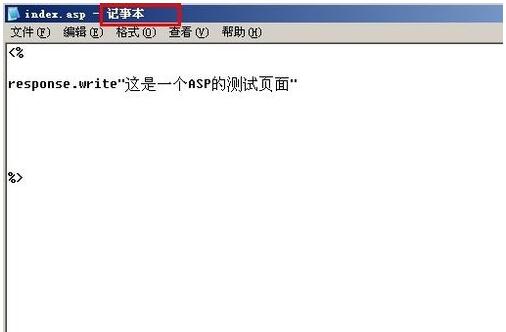
2、文本编辑器:为了方便对各种文件的编辑,现在推出了很多文本编辑器,功能十分强大,使用它编辑ASP文件的时候会把很多语法标红,有利于我们判断是否正确书写了函数或者语言结构,当然也不会出现上述篡改签名的情况。
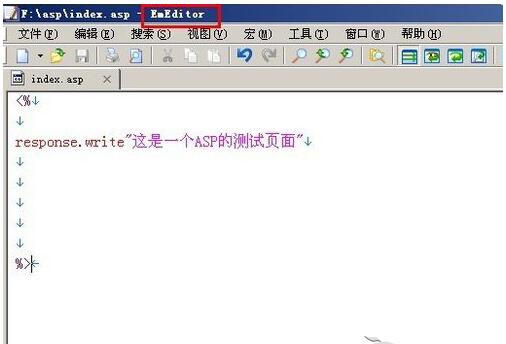
以上就是在Win7系统下打开ASP文件的两种操作方法,不懂的朋友们赶紧看看吧!
注意事项
不同操作系统安装的IIS版本也不一样,windows xp操作系统的IIS版本是5.1,windows2003操作系统的IIS版本是6.0,Windows7操作系统的IIS版本是7.0.
IIS服务器默认安装完成后可能不会在桌面上创建快捷方式,为了方便我们可以自行创建,创建方法,开始菜单->所有程序->管理工具->即可找到IIS服务器选项,然后右击发送到桌面快捷方式即可。
不同版本的IIS服务器操作有所不同,本经验是以IIS6.0服务器为例。
推荐使用文本编辑器对ASP文件进行编辑,因为使用记事本编辑UTF8文件的时候会把文件变成带签名的,可能会出现错误。
- 系统重装步骤
- 一键重装系统win7 64位系统 360一键重装系统详细图文解说教程
- 一键重装系统win8详细图文教程说明 最简单的一键重装系统软件
- 小马一键重装系统详细图文教程 小马一键重装系统安全无毒软件
- 一键重装系统纯净版 win7/64位详细图文教程说明
- 如何重装系统 重装xp系统详细图文教程
- 怎么重装系统 重装windows7系统图文详细说明
- 一键重装系统win7 如何快速重装windows7系统详细图文教程
- 一键重装系统win7 教你如何快速重装Win7系统
- 如何重装win7系统 重装win7系统不再是烦恼
- 重装系统win7旗舰版详细教程 重装系统就是这么简单
- 重装系统详细图文教程 重装Win7系统不在是烦恼
- 重装系统很简单 看重装win7系统教程(图解)
- 重装系统教程(图解) win7重装教详细图文
- 重装系统Win7教程说明和详细步骤(图文)